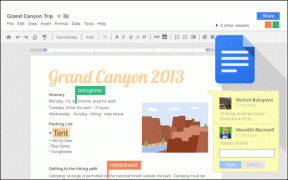6 parimat viisi, kuidas parandada, et Apple Watch ei ava Maci
Miscellanea / / June 13, 2022
Üks paljudest eelistest, mida kasutatakse an Apple Watch on tihe integratsioon teiste Apple'i toodetega. Muidugi, see integreerub hästi teie iPhone'iga, kuid see võib olla kasulik ka teie Maciga. Saate kasutada Apple Watchi oma Maci avamiseks, kui mõlemad on vahetus läheduses kella kasutamine oma iPhone'i lukust avamiseks.

See funktsioon lisab teie Maci avamiseks palju mugavust. See funktsioon aga mõnikord ei tööta. Juhtub ka sinuga? Siin on parimad viisid, kuidas parandada Apple Watchi, mis ei avane teie Maci lukust.
1. Lubage Macis ja Apple Watchis Wi-Fi ja Bluetooth
Apple Watch ühendub teie Maciga Bluetoothi kaudu ja sünkroonib Wi-Fi kaudu. Seetõttu peate oma Macis ja Apple Watchis lubama Bluetoothi ja Wi-Fi. Veenduge, et lubaksite oma Macis ja Apple Watchis Bluetoothi ja Wi-Fi lülitid. Lülitage Bluetoothi ja Wi-Fi valikud välja ja lülitage need uuesti sisse, et neid valikuid värskendada.

See peatab ja sünkroonib teie Apple Watchi uuesti teie Maciga, luues uue ühenduse.
2. Ühendage oma Mac ja Apple Watch samasse WiFi-võrku
WiFi-võrk mängib olulist rolli, kui soovite oma Maci avamiseks kasutada Apple Watchi. Peate ühendama mõlemad seadmed samasse WiFi-võrku. Vastasel juhul tekitab Apple Watchil Maci avamisel raskusi.
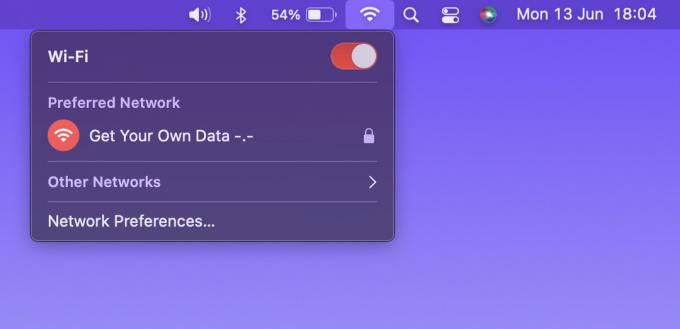
Ühendage mõlemad seadmed samasse WiFi-võrku (võimaluse korral sama sagedusriba) ja proovige oma Mac Apple Watchiga lahti võtta.
3. Keelake oma Macis avamisfunktsioon ja lubage see uuesti
Teie Macis on lüliti, mille oleksite Apple Watchi avamisfunktsiooni seadistamise ajal algselt lubanud. Mõnikord võib selle lüliti keelamine ja uuesti lubamine aidata probleemi taaskäivitada ja seega seda parandada. Siin on, kuidas seda teha.
Samm 1: Kandke Apple Watchi randmel, puudutage seda ja sisestage selle avamiseks pääsukood.
2. samm: Samuti avage Apple Watchiga lingitud Mac.
3. samm: Klõpsake oma Maci vasakus ülanurgas Apple'i logol.

4. samm: Käivitage System Preferences, klõpsates sellel.

5. samm: Valige suvand Turvalisus ja privaatsus.

6. samm: Märkige vahekaardil Üldine ruut valiku „Kasutage rakenduste ja Maci avamiseks Apple Watchi” kõrval.
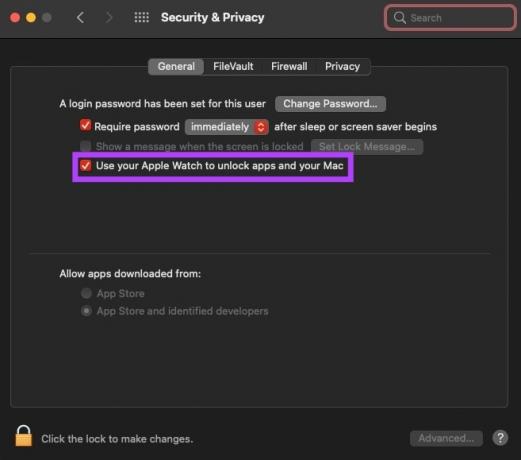
Kui see on juba märgitud, tühjendage ruut ja valige see uuesti. See peaks võimaldama teil Maci Apple Watchiga avada.
4. Logige sisse mõlemas seadmes sama Apple ID-ga
Kõik teie Apple'i seadmed lingitakse teie Apple ID-ga. Seega, kui soovite, et need töötaksid koos, peate mõlemasse seadmesse sisse logima sama Apple ID-ga. Kui te seda ei tee, ei avane teie Mac teie Apple Watchiga.

Parim viis Apple Watchi sisselogimiseks sama Apple ID-ga nagu teie iPhone, on lähtestada kell ja seejärel avada oma iPhone'is Apple Watchi rakendus. Järgige kella seadistamiseks juhiseid.
5. Lülitage mõlemas seadmes lennukirežiim sisse/välja
Isegi kui lubate Bluetoothi ja Wi-Fi, ei pruugi Apple Watch tõrke tõttu teie Maciga suhelda. Peate mõneks sekundiks lubama lennukirežiimi ja selle välja lülitama. Selline lihtne lahendus võib palju kordi aidata.
6. Veenduge, et teie Apple Watch oleks avamise ajal teie Maci lähedal
Kuna Apple Watch kasutab Bluetoothi, tuleb kella avamisel hoida teie Maci Bluetoothi levialas. Vastasel juhul ei sünkroonita teie kella teie Maciga.

Liikuge oma Macile lähemale ja proovige seejärel lukust avada. Kui nende vahel on takistusi, nagu sambad või seinad, võib teil olla probleeme ühendusega.
7. Veenduge, et teie Mac toetaks automaatset avamist
Apple Watch ei saa kõiki Maci mudeleid avada. Saate kontrollida, kas teie Macil on see funktsioon või mitte, tehes järgmist.
Samm 1: Hoidke klaviatuuril valikuklahvi all ja klõpsake Maci ekraani vasakus ülanurgas Apple'i logol.

2. samm: Valige ülaosas suvand Süsteemiteave.

3. samm: Kasutage vasakut paani, et navigeerida Wi-Fi valikuni.

4. samm: Leidke parempoolsest jaotisest automaatne avamine. Kui kuvatakse kiri Toetamata, ei saa te Maci koos Apple Watchiga selle avamiseks kasutada.
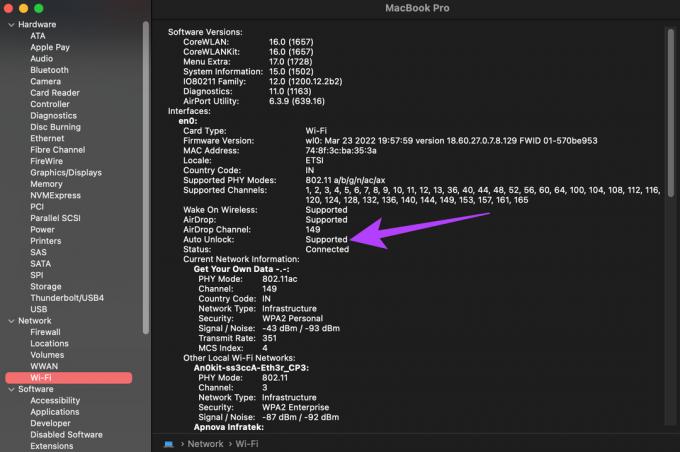
Avage oma Mac hõlpsalt
Ühendage oma Apple Watch Maciga, et arvuti lukust avamisel oleks sujuv kogemus. Enam ei pea te Maci avamisel iga kord oma pääsukoodi või PIN-koodi sisestama. Lihtsalt kõndige oma Maci lähedale, kui Apple Watch on sisse lülitatud, ja oletegi valmis.
Viimati värskendatud 13. juunil 2022
Ülaltoodud artikkel võib sisaldada sidusettevõtete linke, mis aitavad toetada Guiding Techi. See aga ei mõjuta meie toimetuslikku terviklikkust. Sisu jääb erapooletuks ja autentseks.